فتح نظام التشغيل iOS 10 إمكانية الوصول إلى الكثير من الأسهمالتطبيقات. أصبح Siri الآن أكثر قوة لأنه ببساطة يمكنه الاتصال بتطبيقات أخرى. قبل نظام التشغيل iOS 10 ، كان بإمكان Siri إرسال رسالة عبر تطبيق رسائل الرسائل فقط. اعتبارًا من iOS 10 ، يمكنك أن تطلب من Siri إرسال رسالة عبر أي تطبيق يدعمها الآن. في الواقع ، يمكن الآن لجميع التطبيقات ، وليس فقط تطبيقات المراسلة ، الاتصال بـ Siri. يمكنك استخدام تطبيق التذكير الذي تختاره لإنشاء تذكير جديد أو مطالبة Siri بتقديم ملاحظة في تطبيقك المفضل. في الوقت الحاضر ، أضاف كل من Viber و Whatsapps دعم Siri. إليك كيفية جعل Siri لبدء استخدام تطبيقاتك المفضلة لإرسال رسالة.
تأكد من تشغيل نظام التشغيل iOS 10 وأنك قمت بتحديث تطبيقاتك. في وقت كتابة هذا التقرير ، أضاف كل من Whatsapp و Viber دعمًا لـ Siri حتى تتمكن من اختبار ذلك باستخدام هذين التطبيقين.
افتح تطبيق الإعدادات واضغط على Siri. قم بالتمرير لأسفل شاشة التفضيلات وانقر فوق دعم التطبيقات. في صفحة دعم التطبيقات ، قم بتمكين وصول Siri للتطبيقات التي تريد استخدامها.

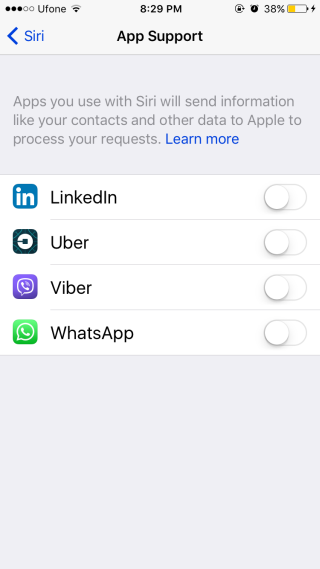
اضغط لفترة طويلة على زر المنزل لتفعيل سيري. امنحه الأمر وأخبره بالتطبيق الذي تريد تنفيذ الأمر من خلاله.
على سبيل المثال ، إذا قلت إرسال [اسم جهة الاتصال] أmessage ، سوف يرسل Siri رسالة عبر تطبيق الرسائل الافتراضي. إذا قلت ذلك ، أرسل رسالة [اسم جهة الاتصال] عبر Whatsapp ، فسيتمكن Siri الآن من إرسال الرسالة عبر Whatsapp.
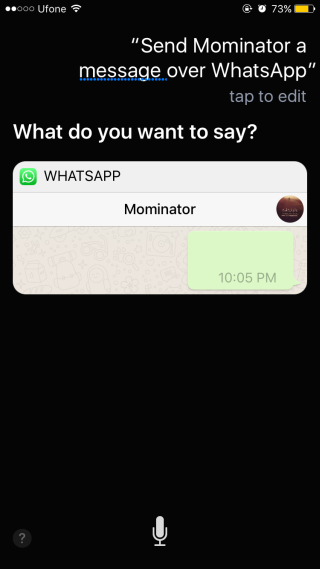
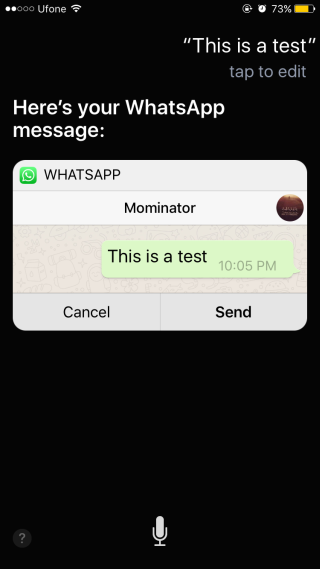
يمكنك استخدام سيري مع أي تطبيق تقريبايدعمها. يمكنك استخدام Siri لطلب رحلة على Uber. أعتقد أن Evernote سيضيف دعمًا له على الأرجح قريبًا. تمت إضافة دعم بالفعل لتطبيق الرسائل ، لذا لا يمكن أن يكون سيري بعيدًا عن هذا الحد.
الغريب أن Facebook Messenger لم يضف دعم Siri ولكن مرة أخرى ، إنها مسألة وقت فقط. الشيء الوحيد الغريب هنا هو أن Facebook Messenger ليس الأول في السطر.













تعليقات